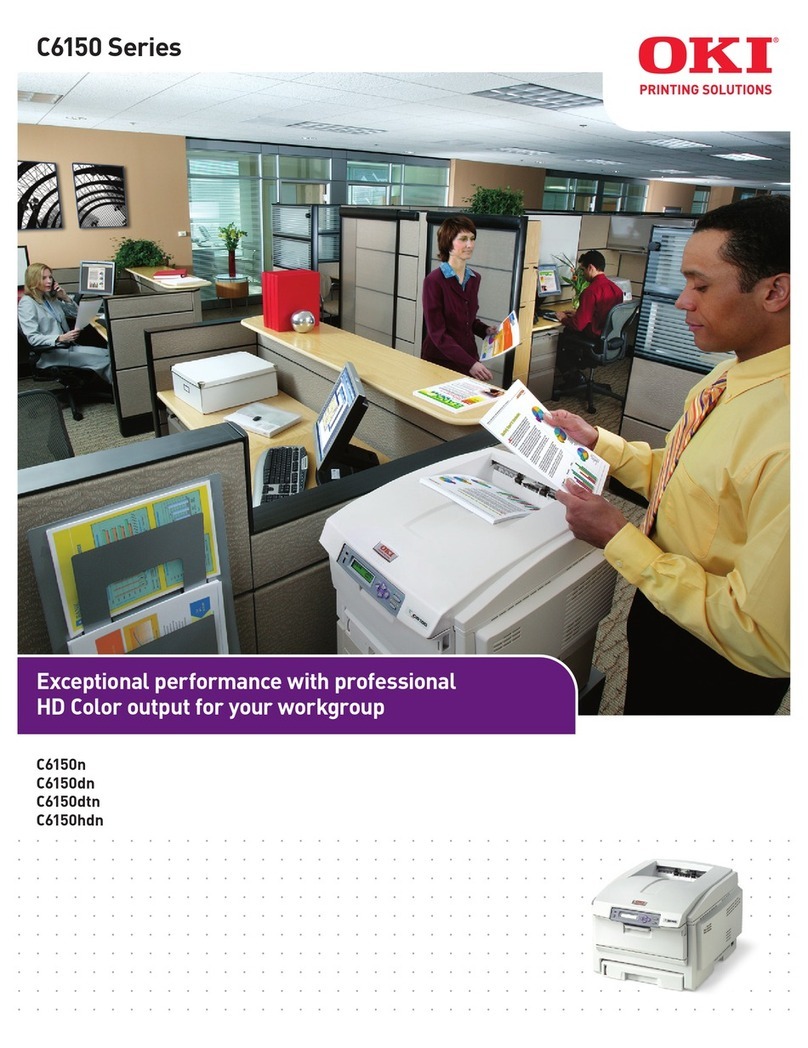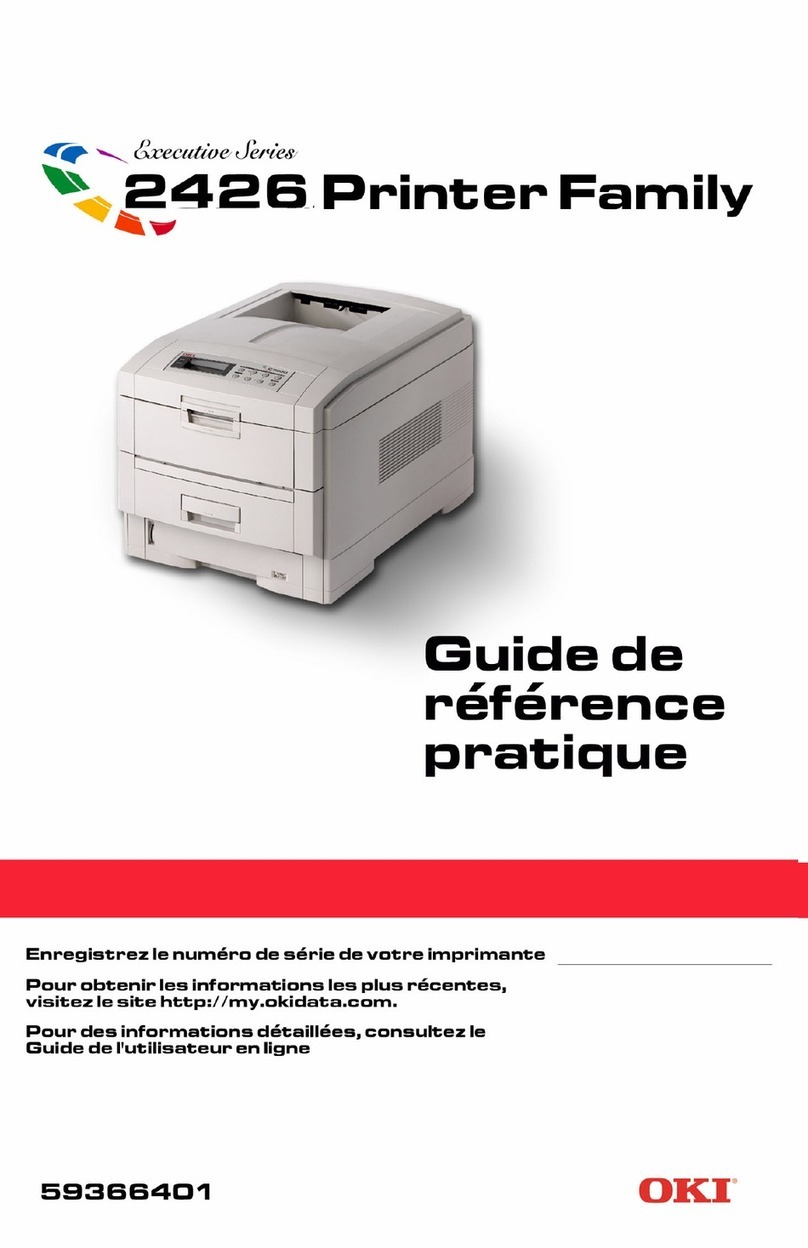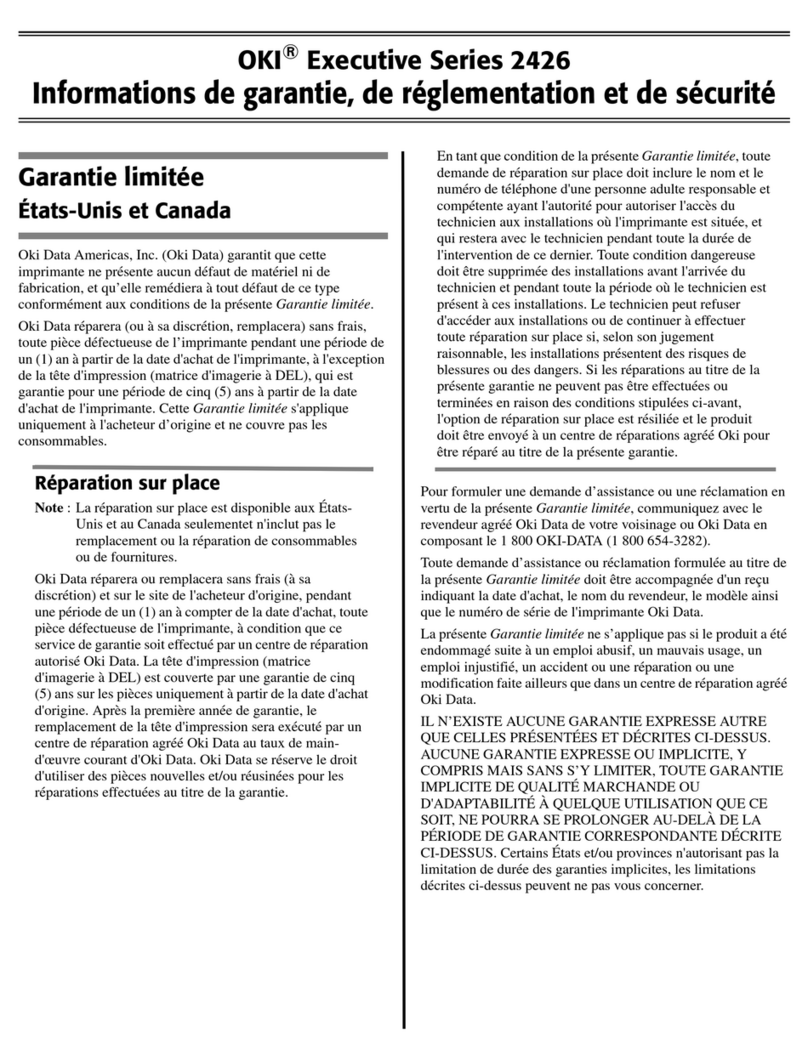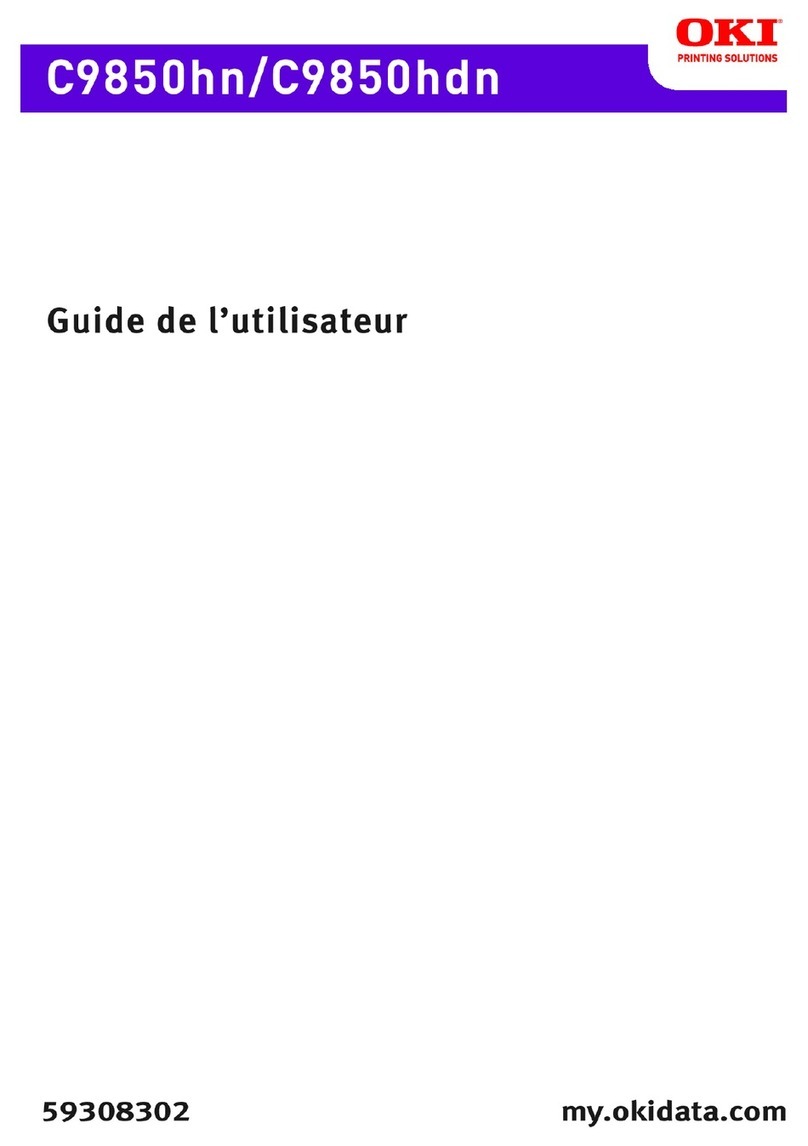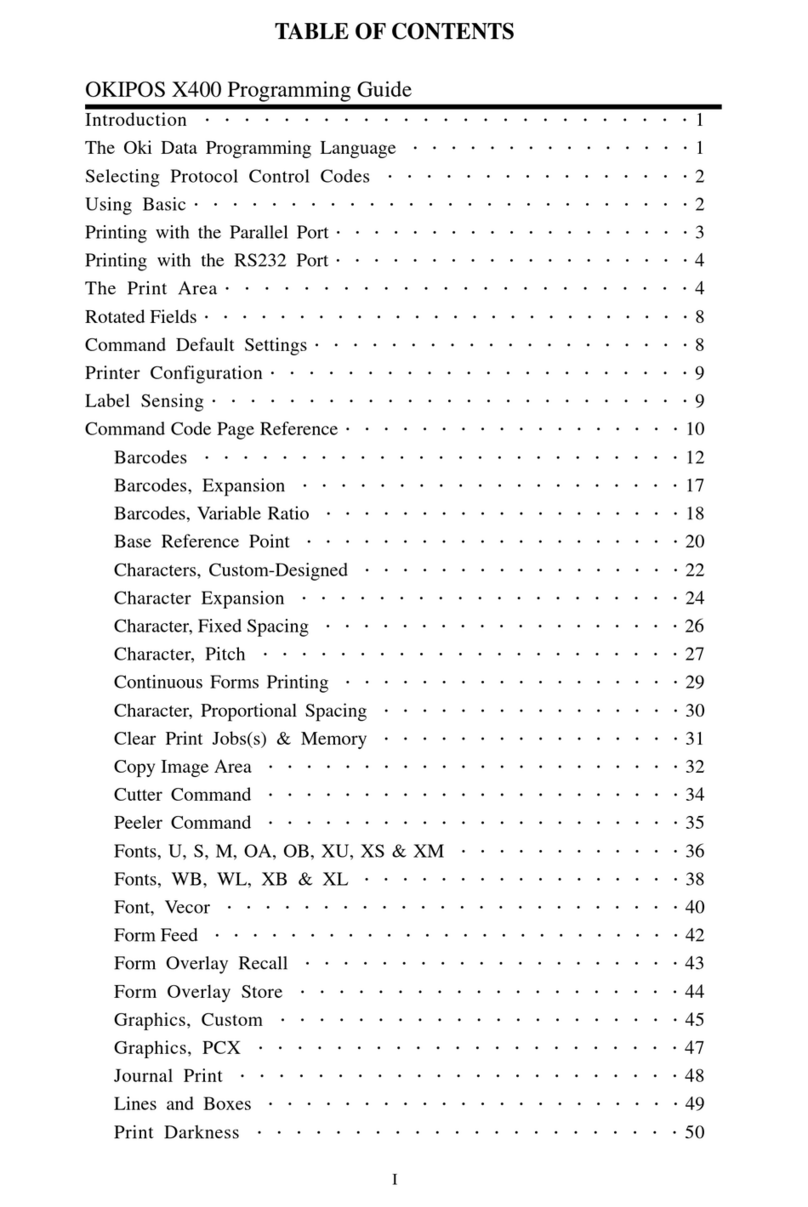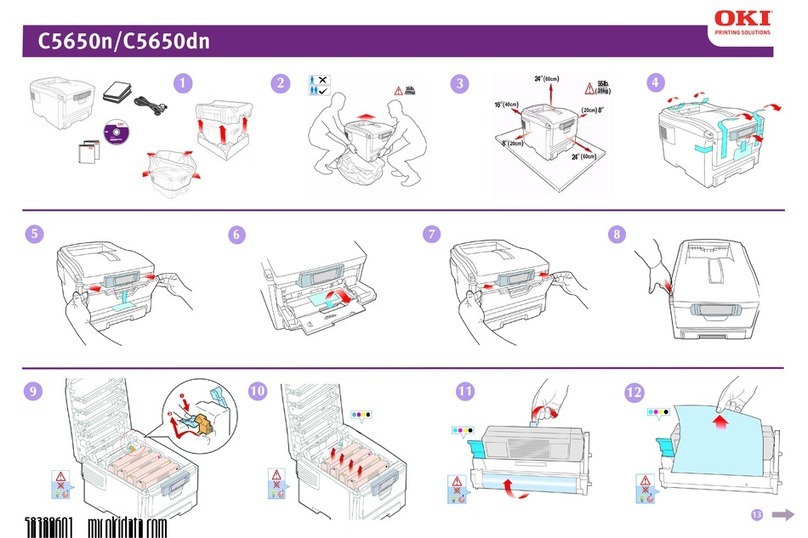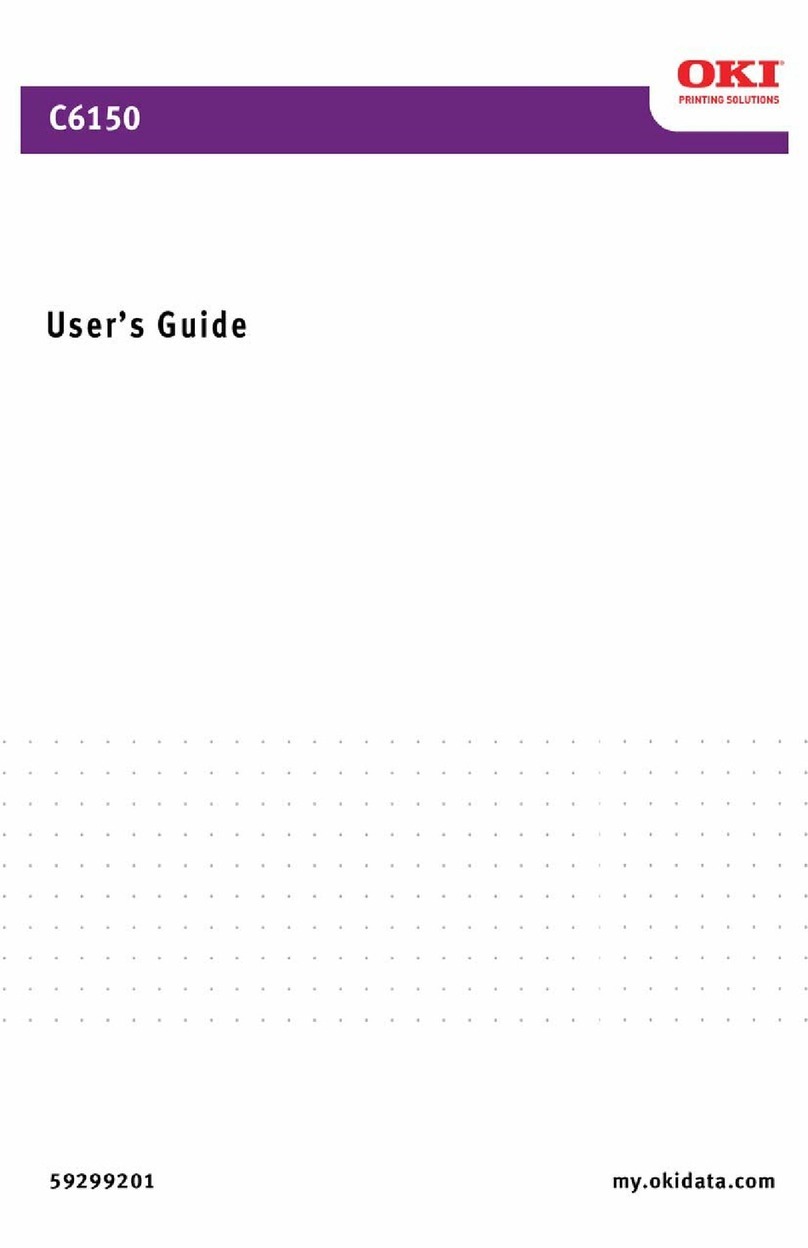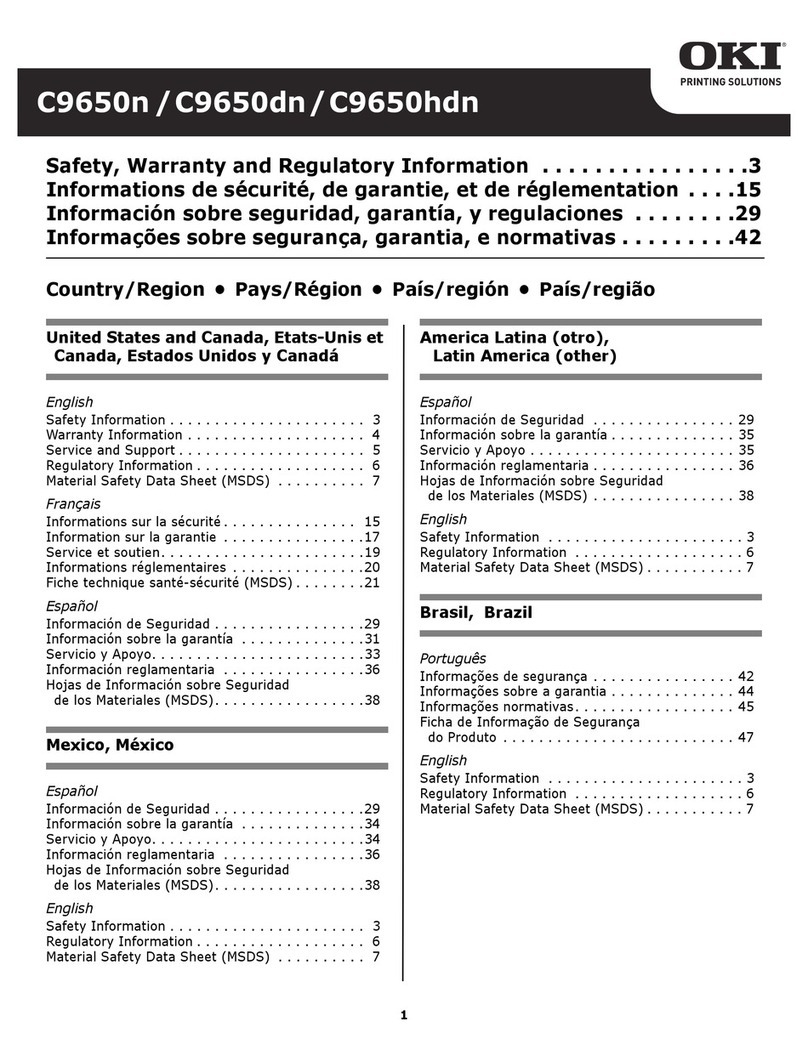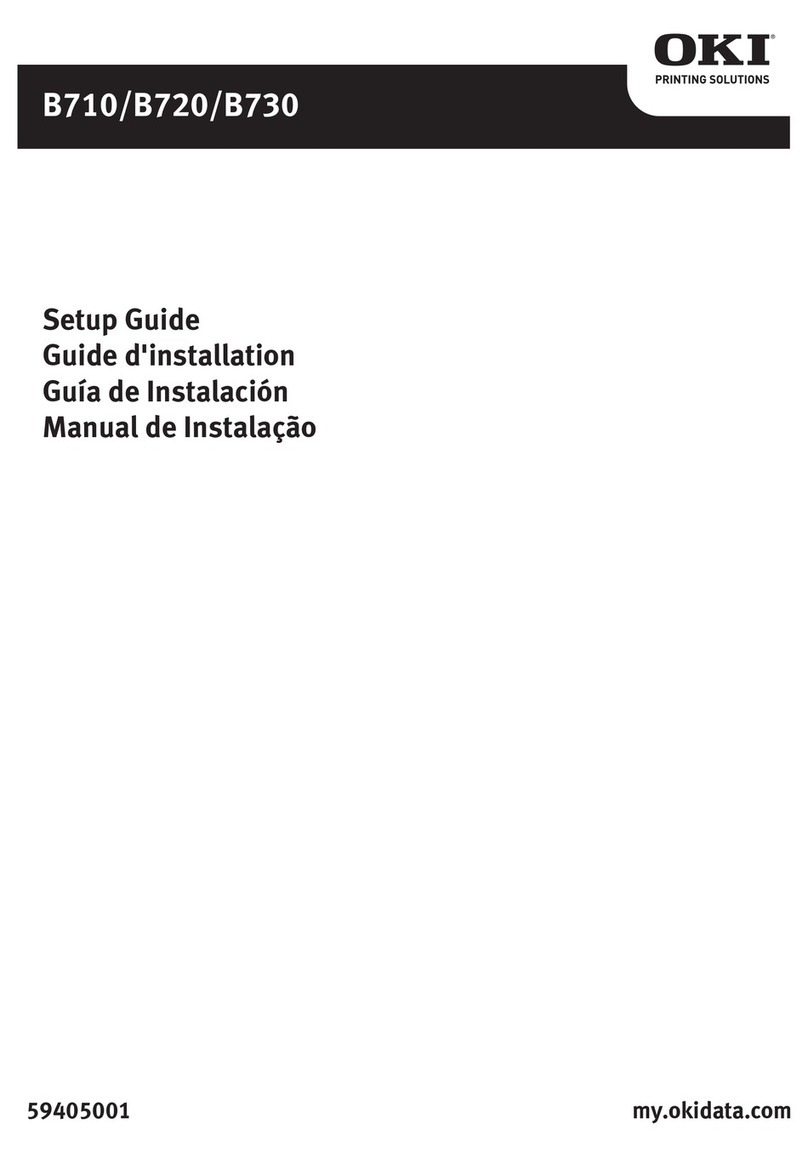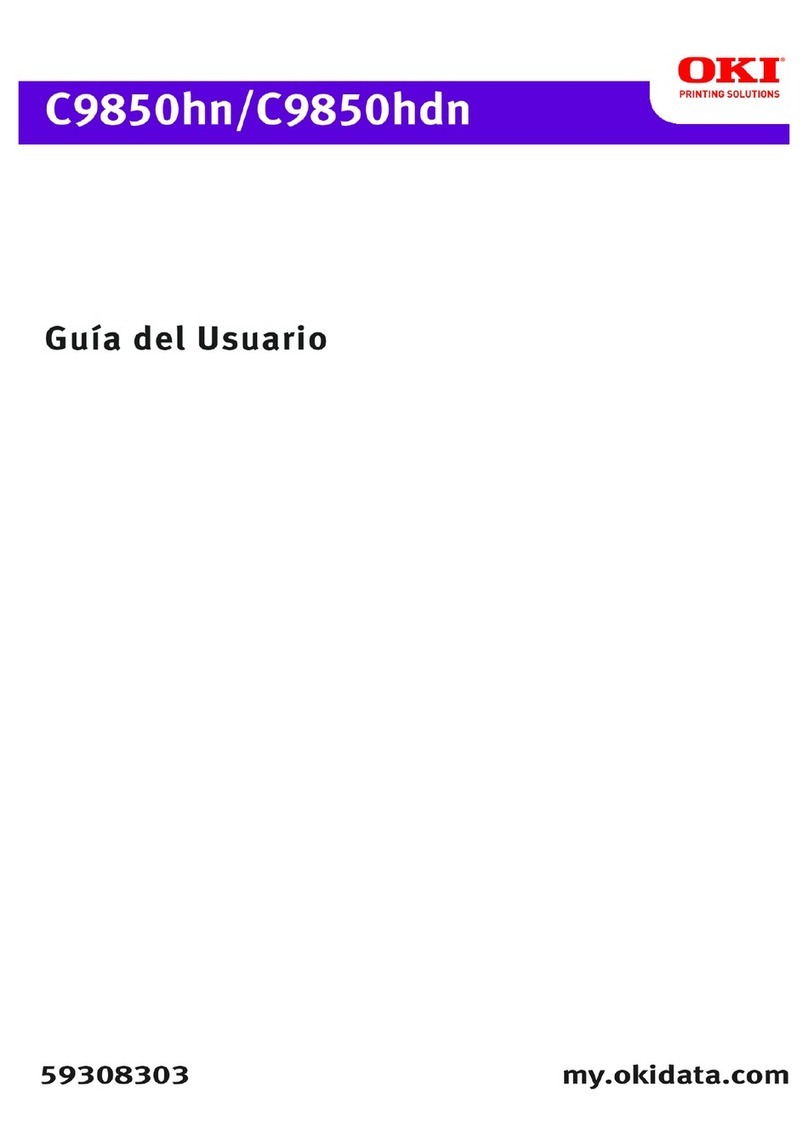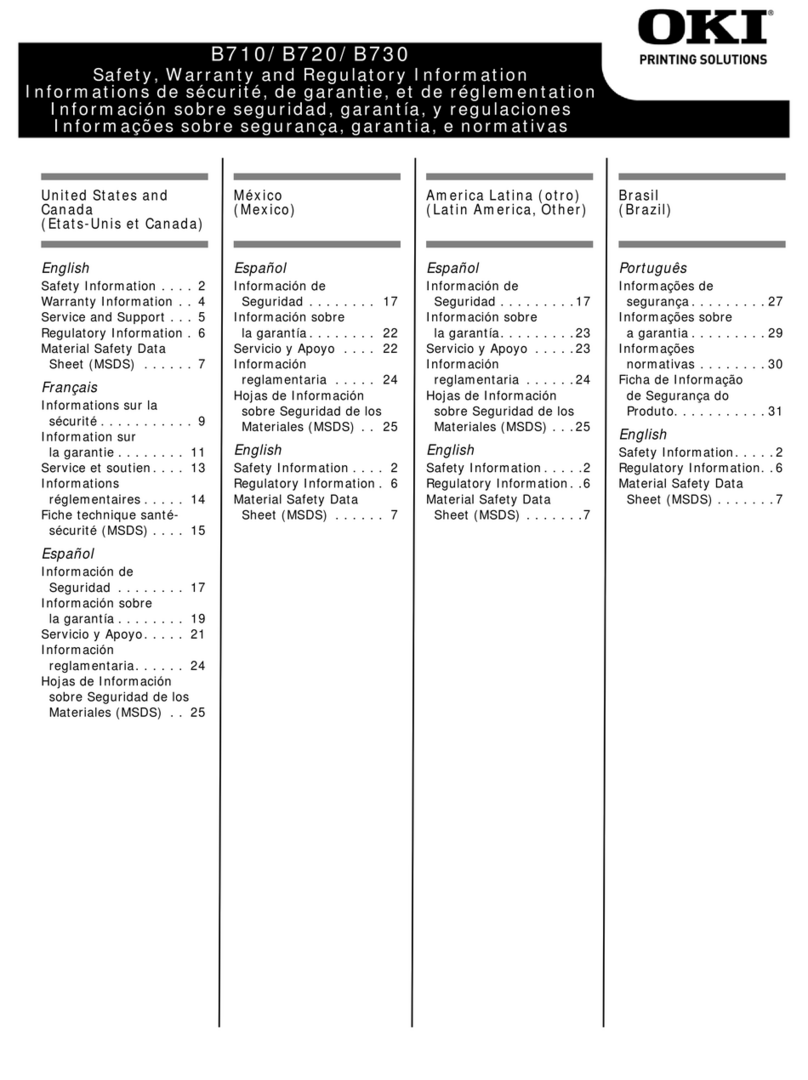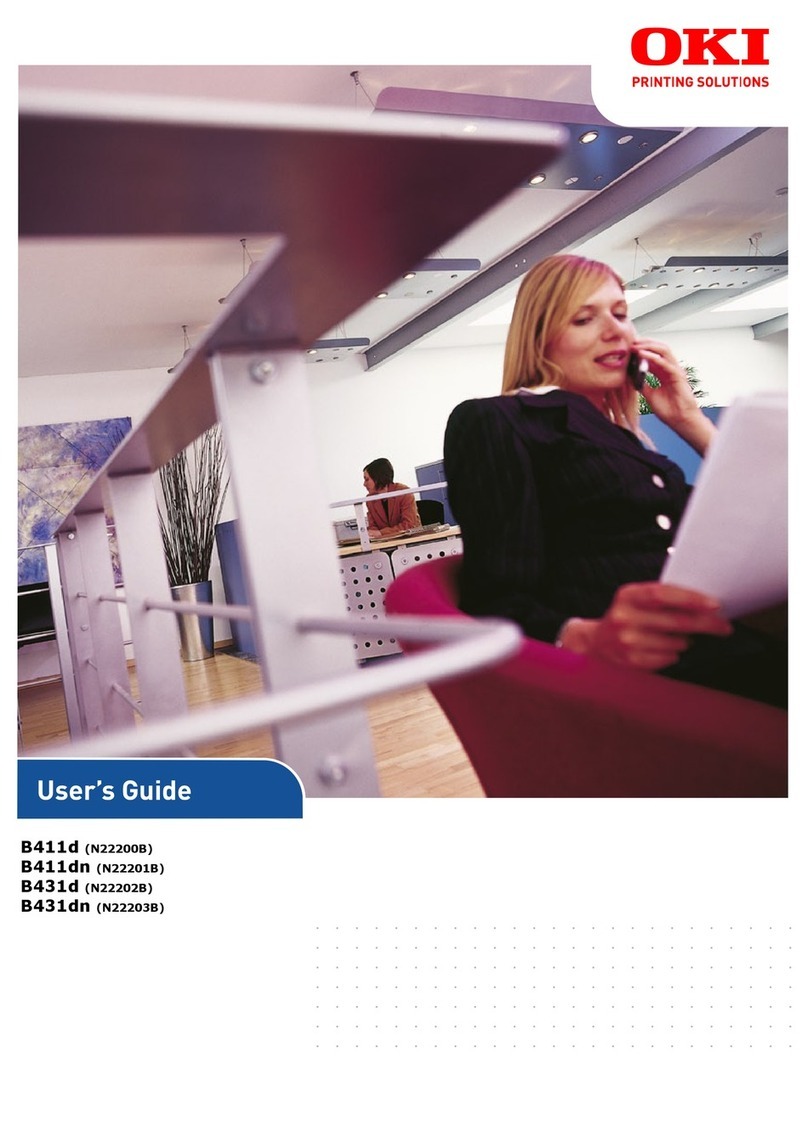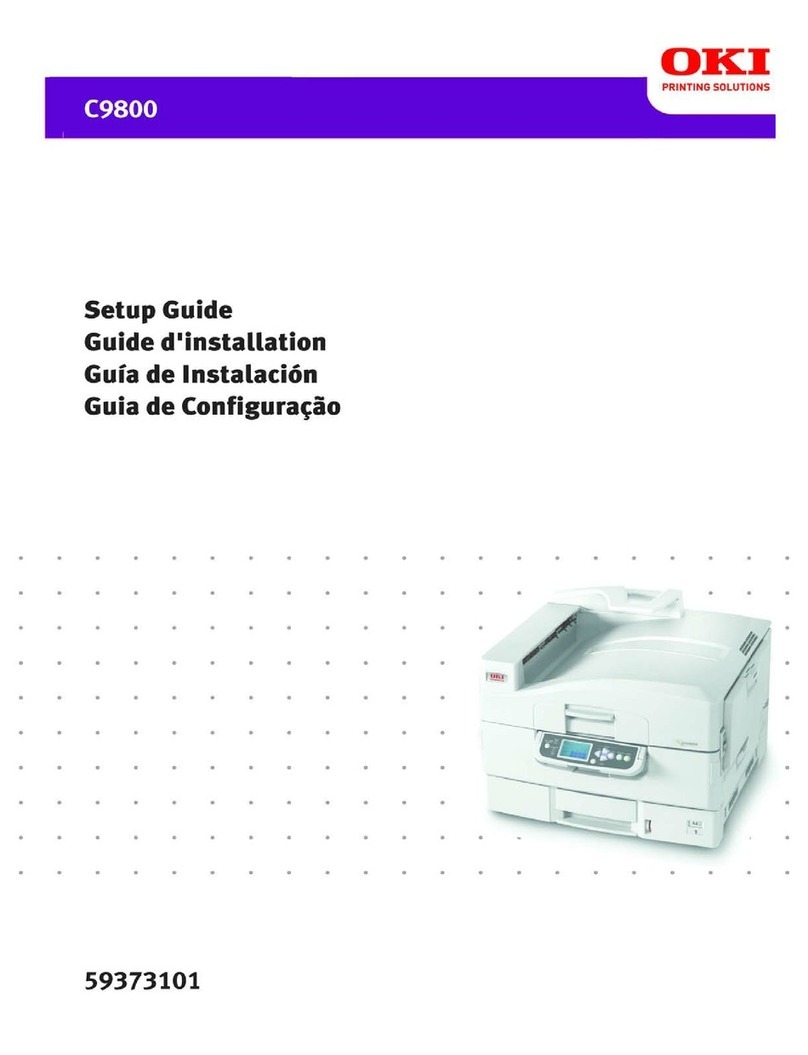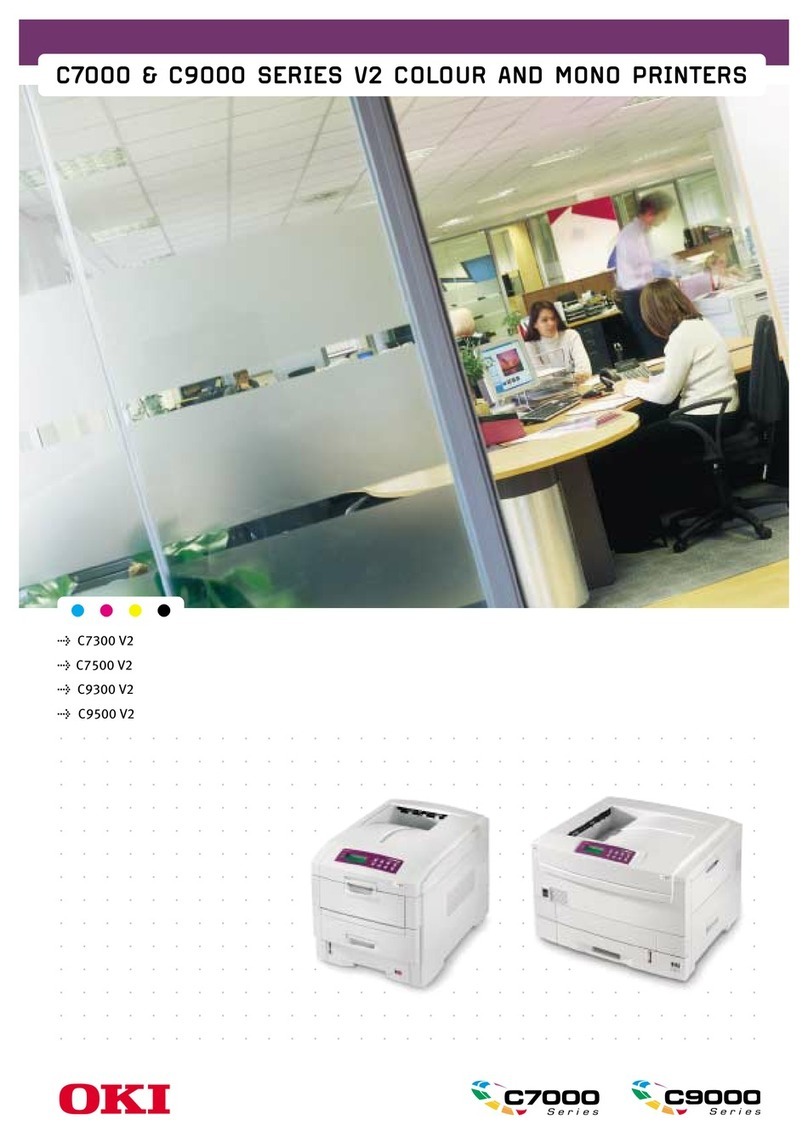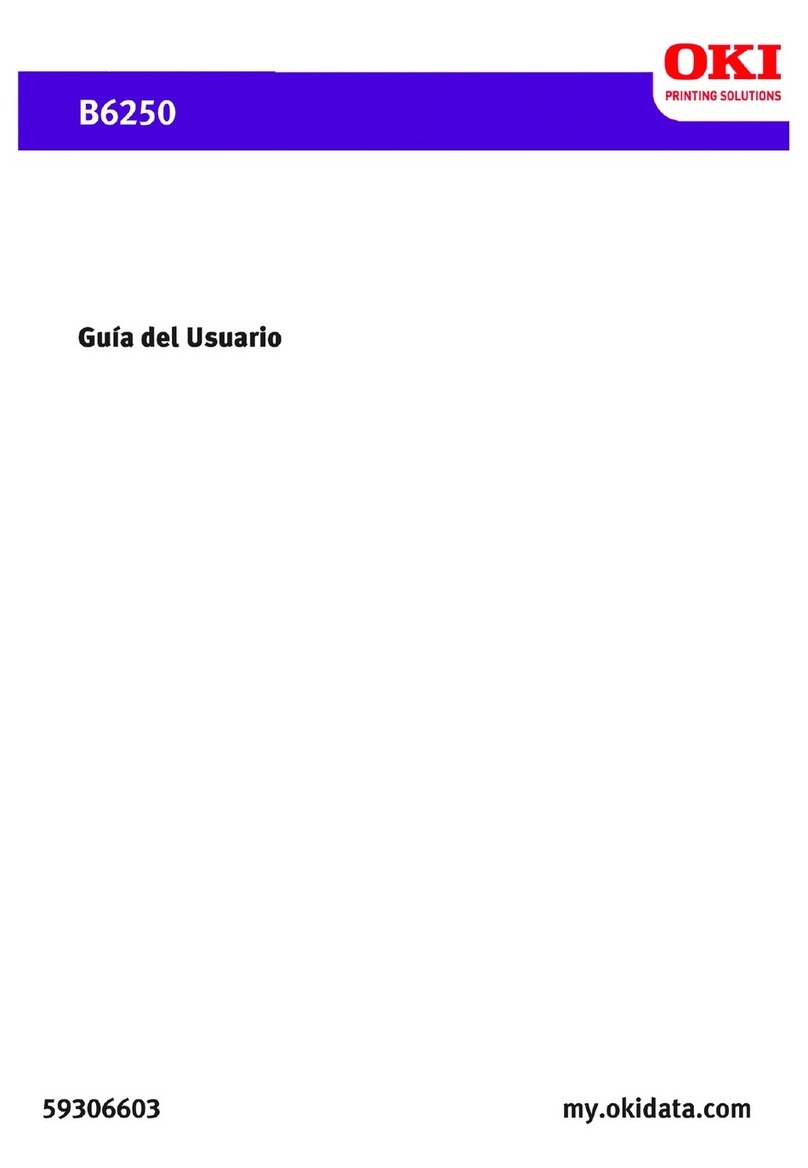- 2 -
zConguração manual
Os seguintes manuais são anexados ao produto.
O manual eletrônico está armazenado como software no DVD-ROM.
4
Operações
básicasdo
dispositivo
Preparando a impressora
paaimprimir
2
Configurando
Funçõesde
impressão
convenientes
Manualdo Usuário
Básico
C911dn
C931dn
C941dn
ES9411dn
ES9431dn
ES9541dn
○Estemanual descreve as precauções parauma utilização segura do dispositivo.
Certifique-sede ler este manual antes de usar,e usar o produto corretamente
ecom segurança.
○Guardeeste manual com cuidado em local de acesso fácil para
quepossa ser usado a qualquer momento.
1
Apêndice
Índice
3
Impressão
Básico
Preparando a impressora paa imprimir
Utilizando várias funções
Ler todos os pontos que não são compreendidos, ou para a manutenção
Usando C941/ES9541dn
Este manual descreve as precauções para uma
utilização segura do dispositivo. Certifique-se de
ler antes do uso. Além disso, os usos básicos
dos métodos de instalação de dispositivos para
a impressão inicial também são explicados. As
funções do dispositivo são descritos no anexo.
Ler estas orientações quando necessário
Avançado
2
Etapa
Este seção explica os vários métodos de impressão
de papel e como utilizar as funções úteis. Ler para
otimizar o ambiente de impressão ou para ajustar
a cor, etc., usando o software utilitário anexo.
Além disso, estas orientações também explicam
os itens que podem ser configurados a partir do
painel de controle e as configurações de rede.
Manual de manutenção diária/Solução
de problemas (Este manual)
Este manual explica os procedimentos para usar o papel e para
atolamentos de papel e se uma mensagem de erro é exibida. Este
manual também explica sobre a manutenção diária, tal como
substituir consumíveis e unidades de manutenção e limpeza, etc.
• Solução de problemas
• Manutenção
•
Consumíveis, produtos de manutenção,
opções de servidor de gerenciamento de cores,
etc.
・Folheto
・E-formato
・E-formato
・Folheto
・E-formato
Leia isto primeiro
Guia fácil (Guia de Instalação)
Abrindo a caixa e instalando a impressora
Etapa
Esta seção utiliza figuras para explicar os
métodos de abrir a caixa para instalação. Para o
guia de configuração avançado, consulte o
"Básico".
・Folheto
• Verificando o produto
• Nomenclatura e funções das peças
•
Utilização da impressora em sua capacidade máxima
• Instalar o dispositivo
•
Ligando (ON) e desligando (OFF) o abastecimento de energia
•
Impressão de teste utilizando apenas a
unidade da impressora
• Conectando ao seu computador
• Papel
• Impressão
• Ejeção de papel
•
Configurar o modo de economia de energia
•
Configurando o modo OFF (desligamento)
automático de energia
•
Verificando a quantidade de impressão,
consumíveis, quantidade de unidade de
manutenção e vida útil remanescente.
•
Cancelando um trabalho de impressão
• Adicionando impressoras que utilizam
protocolos LPD (TCP / IP)
•
Tabela de itens do menu do painel de controle
• Procedimentos básicos do Windows
• Especificações da impressora
• Funções de impressão úteis
• Ajustando a cor
• Uso do software utilitário
• Configurações de rede
•
Verificar e alterar as configurações da
impressorautilizando o painel de controle
Guia de Cor Spot volume separado
Este manual explica como configurar o
conjunto de Cor Spot e verificar os drivers de
impressora e como imprimir usando Cor
Spot. Certifique-se de ler antes de usar.
Certifique-se de ler antes do uso.
• Configurando o conjunto de Cor Spot
• Explicação do painel de controle
• Verificando os drivers da impressora
•
Tabela das funções do driver da impressora
• Impressão em papel colorido
•
Impressão em filme transparente Cor Spot
•
Especificando e imprimindo com toner
com os aplicativos
• Ajuste fino branco
• Alternar os conjuntos de Cor Spot
・Folheto
・E-formato
1040mm
41inch
620mm
24.4inch
200mm
7.9inch
600mm
23.6inch
91.6kg
202lb
91.6kg
202lb
45583101EERev1
2
C911dn/C931dn/E9411dn/ES9431dn Set-up Guide
1 3
4 5 6 7
8 9 10
Lertodos os pontosque
nãosão compreendidos,
oupara a manutenção
1
Soluçãode problemas
2
Manutenção
Índice
Manualdo Usuário
Manual de manutenção diária/
Solução de problemas
C911dn
C931dn
C941dn
ES9411dn
ES9431dn
ES9541dn
○
Guardeeste manual com cuidado em local de acesso fácilpara que possa ser
usado a qualquer momento.
Manualdo Usuário
C941dn
ES9541dn
Guia de Cor Spot volume separado